Die 12 besten Möglichkeiten, um zu beheben, dass Safari auf iPhone und iPad nicht funktioniert
Verschiedenes / / April 02, 2023
Apples genialer Webbrowser Safari wurde 2003 entwickelt und erhielt viel Lob. Google reagierte jedoch mit Chrome und viele migrierten als Safari darauf hatte Fehler. Obwohl es sich im Laufe der Jahre stark verbessert hat, funktioniert der Webbrowser manchmal nicht mehr. Wenn Sie mit diesem Problem konfrontiert sind, finden Sie hier zwölf Fixes für Safari, die auf iPhone und iPad nicht funktionieren.

Im Folgenden sind einige der gängigsten Methoden aufgeführt, die zur Fehlerbehebung bei Safari funktioniert haben. Wir empfehlen Ihnen, jede Methode auszuprobieren, außer der iPhone zurücksetzen Option, die als letzter Ausweg genutzt werden sollte. Wir haben detaillierte Schritte für jede Methode bereitgestellt, aber lassen Sie uns mit den Grundlagen beginnen.
Warum funktioniert Safari nicht auf iPhone und iPad?
Safari funktioniert möglicherweise aus vielen Gründen nicht, aber das häufigste Problem ist, dass die App keine Verbindung zum Internet herstellen kann. Dies liegt wahrscheinlich daran, dass Sie nicht mit einer guten Internetverbindung verbunden sind oder einige Fehlkonfigurationen in Ihren iPhone-Einstellungen vorliegen, die Safari daran hindern.
Glücklicherweise gibt es einige effektive Methoden, um das Problem zu beheben. Wenn Sie mit dem Lesen des nächsten Abschnitts dieses Artikels beginnen, finden Sie ein detailliertes Verfahren zum Beheben von Safari auf Ihrem Gerät.
So beheben Sie, dass Safari auf iPhone und iPad nicht funktioniert
Im Folgenden finden Sie zwölf einfache Methoden, um Safari zu reparieren. Die meisten davon lösen das Problem in nur wenigen Schritten und nehmen daher nicht viel Zeit in Anspruch.
Wir sind auch auf viele Benutzer in Foren gestoßen, die vorschlugen, einige Funktionen ein- und auszuschalten, um das Problem zu beheben. Schauen wir uns also all diese Methoden im Detail an. Wir können zunächst einfach versuchen, das Gerät neu zu starten
1. Starten Sie das iPhone oder iPad neu
Wenn Sie einfach versuchen, Ihr Gerät neu zu starten, werden die meisten Probleme behoben, und es kann wahrscheinlich auch dazu führen, dass Safari nicht funktioniert. So können Sie Ihr iPhone oder iPad neu starten.
Schritt 1: Fahren Sie zuerst Ihr Gerät herunter.
- Auf iPhone X und höher: Halten Sie die Lautstärketaste und die Seitentaste gedrückt.
- Auf iPhone SE 2. oder 3. Generation, 7er und 8er Serie: Halten Sie die Seitentaste gedrückt.
- Auf dem iPhone SE der 1. Generation, 5s, 5c oder 5: Halten Sie den Netzschalter oben gedrückt.
- Auf dem iPad: Halten Sie den Netzschalter oben gedrückt.

Schritt 2: Ziehen Sie nun den Power-Schieberegler, um das Gerät auszuschalten.
Schritt 3: Schalten Sie als Nächstes Ihr Gerät ein, indem Sie den Netzschalter auf Ihrem iPhone gedrückt halten.
Wenn es sich um ein Softwareproblem handelt, sollte ein Neustart des Geräts das Problem beheben, dass Safari nicht funktioniert. Wenn dies nicht der Fall ist, versuchen Sie, einige Einstellungen zu optimieren, die in den nächsten Fixes angezeigt werden, und sehen Sie, ob sie helfen.
2. Deaktivieren Sie Safari-Vorschläge
Wir sind uns nicht ganz sicher, wie das Problem dadurch behoben wird, aber viele Benutzer berichteten, dass dadurch die Funktionalität ihres Browsers wiederhergestellt wurde. So können Sie Safari-Suchvorschläge auf dem iPhone oder iPad deaktivieren.
Schritt 1: Öffnen Sie die Einstellungen-App und öffnen Sie Safari


Schritt 2: Deaktivieren Sie „Suchmaschinenvorschläge“.

So können Sie Suchmaschinenvorschläge deaktivieren. Wenn das Problem weiterhin besteht, müssen Sie überprüfen, ob Safari durch Bildschirmzeiteinstellungen eingeschränkt ist.
3. Bearbeiten Sie Ihre Bildschirmzeiteinstellungen
Um dem Benutzer eine digitale Steuerung des Wohlbefindens bereitzustellen, hat Apple die Möglichkeit, die Dauer der Verwendung einer App zu begrenzen. Wenn Sie aktiviert haben Bildschirmzeit für Safari, kann es nicht verwendet werden, sobald Sie das festgelegte Limit erreicht haben. So können Sie das Limit entfernen, um sicherzustellen, dass Safari auf dem iPhone wie gewohnt funktioniert.
Schritt 1: Öffnen Sie die Einstellungen-App und wählen Sie Bildschirmzeit.

Schritt 2: Sie müssen App-Limits auswählen.

Schritt 3: Safari wird in dieser Liste angezeigt, wenn es ein Limit dafür gibt. Tippen Sie darauf und wählen Sie Limit löschen.

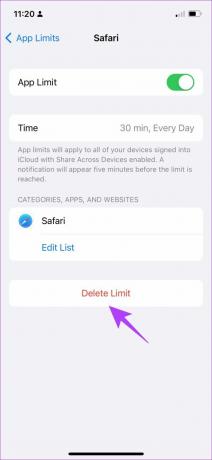
Dadurch wird sichergestellt, dass Ihnen bei der Verwendung von Safari keine Grenzen gesetzt sind. Sie müssen nun überprüfen, ob in Safari ein Netzwerklimit festgelegt ist.
4. Überprüfen Sie die Mobilfunkeinstellungen für Safari
Wenn Sie den mobilen Datenzugriff für Safari deaktiviert haben und versuchen, Safari für mobile Daten zu verwenden, funktioniert dies nicht. Daher müssen Sie die Einschränkungen entfernen. So können Sie es tun.
Schritt 1: Öffnen Sie die Einstellungen-App und wählen Sie Mobilfunk.

Schritt 2: Scrollen Sie nach unten, um Safari zu finden. Schalten Sie den Schalter ein, um Safari Zugriff auf die Mobilfunkverbindung zu gewähren.
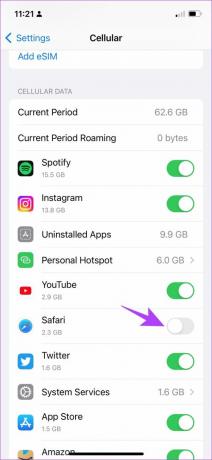

Wenn das Problem weiterhin besteht, ist es vielleicht an der Zeit, dass Sie jetzt versuchen, alle Browserdaten aus Safari zu löschen.
5. Löschen Sie den Safari-Verlauf und die Daten
Wenn Sie Safari schon lange verwenden, sammeln sich viele Website-Daten an. Dies kann Safari verlangsamen und die Leistung beim Surfen im Internet beeinträchtigen. Daher ist es eine gute Praxis, den Browserverlauf zu löschen und Cache von Safari alle zwei Wochen. So können Sie es tun.
Schritt 1: Öffnen Sie die Einstellungen-App und wählen Sie Safari.

Schritt 2: Tippen Sie auf „Verlauf und Website-Daten löschen“ und wählen Sie zur Bestätigung „Verlauf und Daten löschen“. Dadurch werden Ihr Browserverlauf, gespeicherter Cache, Cookies und gespeicherte Passwörter gelöscht.


6. Überprüfen Sie die Netzwerkkonnektivität
Wie bereits erwähnt, ist ein Hauptgrund, warum Safari auf iPhone und iPad nicht funktioniert, mangelnde Konnektivität. So können Sie sicherstellen, dass Sie auf Ihrem Gerät mit einem guten Netzwerk verbunden sind.
Schritt 1: Öffnen Sie die App „Einstellungen“ und wählen Sie „WLAN“.
Schritt 2: Überprüfen Sie nun, ob das Wi-Fi-Netzwerk, mit dem Sie verbunden sind, die volle Stärke hat und keine Fehler wie „Nicht mit dem Internet verbunden“ oder „Schwache Sicherheit“ anzeigt.


Wenn Sie mit mobilen Daten arbeiten, muss die Verbindung entweder über 4G oder 5G mit starker Signalstärke erfolgen.
Schritt 1: Öffnen Sie die Einstellungen-App und wählen Sie Mobilfunk.
Schritt 2: Stellen Sie sicher, dass der Schalter für Mobilfunkdaten aktiviert ist. Stellen Sie außerdem sicher, dass das Netzwerk mit 4G/5G verbunden ist und eine gute Signalstärke hat.


Schritt 3: Wenn Sie keine Verbindung zu einem 4G- oder 5G-Netzwerk herstellen können, obwohl Sie einen Plan dafür haben, tippen Sie auf „Optionen für mobile Daten“.
Schritt 4: Tippen Sie nun auf „Voice & Data“. Wählen Sie 4G oder 5G als Standardnetzwerk aus.


7. Deaktivieren Sie „IP-Adresse vor Trackern verbergen“.
Die Option „IP-Adresse vor Trackern verbergen“ stellt sicher, dass Ihre IP-Adresse nicht an Browser-Tracker weitergegeben wird. Um mehr zu erfahren, können Sie unseren Artikel weiterlesen Tracker auf Safari. Dies führt jedoch zu einigen Problemen, die dazu führen können, dass Safari auf iPhone und iPad nicht funktioniert.
So können Sie diese Funktion deaktivieren.
Schritt 1: Öffnen Sie die Einstellungen-App und wählen Sie Safari.

Schritt 2: Tippen Sie auf „IP-Adresse verbergen“.
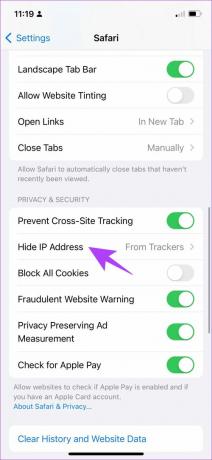
Schritt 3: Wählen Sie Aus, falls noch nicht geschehen.

Eine weitere Funktion von Safari, die einige Fehler verursachen kann, sind Erweiterungen. Hier können Sie sie deaktivieren, um zu beheben, dass Safari auf iPhone und iPad nicht funktioniert.
8. Überprüfen Sie die Safari-Erweiterungen
Während Safari-Erweiterungen auf dem iPhone helfen, die Funktionalität zu erweitern, nicht alle Erweiterungen sind stabil und einige können Probleme beim Surfen im Internet verursachen. So können Sie eine Erweiterung deaktivieren.
Notiz: Die Erweiterung, die wir verwenden, um Ihnen die Schritte zu zeigen, ist nur ein Beispiel. Wir behaupten keineswegs, dass diese Erweiterung Probleme verursacht.
Schritt 1: Öffnen Sie die Einstellungen-App und wählen Sie Safari.

Schritt 2: Tippen Sie nun auf Erweiterungen.

Schritt 3: Wählen Sie nun die Erweiterung aus und schalten Sie sie aus.


So können Sie Erweiterungen deaktivieren, um sicherzustellen, dass sie nicht die Ursache für Probleme sind. Manchmal kann sich jedoch auch deaktiviertes JavaScript auf Safari auswirken. Lassen Sie uns dies im nächsten Abschnitt im Detail verstehen.
9. Aktivieren Sie Javascript
JavaScript ist ein entscheidendes Element in Websites, das interaktive Inhalte ermöglicht. Wenn Sie es deaktivieren, sehen Sie keine Bilder, Videos oder andere Medieninhalte auf einer Website. Daher kann es verhindern, dass Safari auf dem iPhone reagiert. So können Sie JavaScript aktivieren.
Schritt 1: Öffnen Sie die Einstellungen-App und wählen Sie Safari.

Schritt 2: Scrollen Sie nach unten und tippen Sie auf Erweitert.

Schritt 3: Stellen Sie sicher, dass der Schalter für JavaScript aktiviert ist.
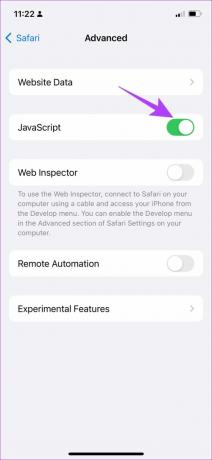
Auf diese Weise aktivieren Sie JavaScript und stellen sicher, dass alle Arten von Websites auf Safari einwandfrei funktionieren. Wenn dies auch nicht funktioniert, müssen Sie überprüfen, ob Ihr Gerät mit einem VPN-Netzwerk verbunden ist und ob dies verhindert, dass Safari normal funktioniert.
10. VPN deaktivieren
VPN ist ein privates Netzwerk, das Ihre IP-Adresse beim Surfen im Internet verbirgt. Wenn Sie sich jedoch nicht über einen zuverlässigen Dienst mit einem VPN verbinden, werden Sie beim Surfen in Safari mit niedrigen Geschwindigkeiten konfrontiert. Daher können Sie die VPN-Verbindung deaktivieren.
Schritt 1: Öffnen Sie die App „Einstellungen“ und wählen Sie „Allgemein“.

Schritt 2: Tippen Sie auf „VPN & Geräteverwaltung“ und stellen Sie sicher, dass der VPN-Status „Nicht verbunden“ bleibt.


Wenn keine der oben genannten Methoden funktioniert, können Sie einige generische Methoden ausprobieren, die helfen, die meisten Probleme auf dem iPhone und iPad zu lösen. Sie können überprüfen, ob es ein Software-Update für Ihr iPhone gibt.
11. Aktualisieren Sie Ihr iPhone und iPad
Apple stellt sicher, dass Probleme, mit denen viele Benutzer konfrontiert sind, durch ein Software-Update behoben werden. Daher ist es am besten, auf der neuesten Version von iOS zu bleiben. So können Sie dasselbe tun.
Schritt 1: Öffnen Sie die App „Einstellungen“ und wählen Sie „Allgemein“.

Schritt 2: Tippen Sie auf Software-Update und wählen Sie Herunterladen und installieren. Dadurch wird das neueste iOS-Update für Ihr iPhone und iPad heruntergeladen und installiert.


Wenn dies auch nicht funktioniert, können Sie wahrscheinlich versuchen, Ihr iPhone oder iPad als letzten Ausweg zurückzusetzen.
12. Alle Einstellungen zurücksetzen
Das Zurücksetzen Ihres iPhones hat eine gute Wahrscheinlichkeit, dass jedes Problem behoben wird, und es gilt auch für Safari, das nicht so gut funktioniert. So können Sie Ihr iPhone zurücksetzen.
Schritt 1: Öffnen Sie die App „Einstellungen“ und wählen Sie „Allgemein“.
Schritt 2: Tippen Sie auf Übertragen oder Zurücksetzen.
Schritt 3: Wählen Sie Zurücksetzen.
Schritt 4: Jetzt können Sie Netzwerkeinstellungen zurücksetzen auswählen, um alle ursprünglichen Einstellungen im Zusammenhang mit dem Netzwerk wiederherzustellen, d. h. Wi-Fi-Einstellungen, Mobilfunkeinstellungen, gespeicherte Passwörter usw.
Wenn das nicht funktioniert, können Sie Alle Einstellungen zurücksetzen auswählen. Dadurch werden jedoch alle Ihre iPhone-Einstellungen auf die Standardeinstellungen zurückgesetzt. Ihre Daten werden dadurch nicht gelöscht.


Schritt 5: Wenn dies auch nicht funktioniert, können Sie versuchen, Ihr iPhone vollständig zu löschen und neu zu starten. Sie können auf der Reset-Seite auf die Option „Alle Inhalte und Einstellungen löschen“ tippen.
Befolgen Sie nun die Anweisungen auf dem Bildschirm, um Ihr iPhone zu löschen und zurückzusetzen. Da es jedoch Ihr Telefon löscht, empfehlen wir Ihnen, eine zu nehmen vollständige Sicherung Ihres iPhone und iPad.

Dies sollte, wie bereits erwähnt, nur als letzter Ausweg versucht werden, da Sie dies tun müssen Richten Sie Ihr iPhone oder iPad ein als Neugerät.
Bringen Sie Safari mit diesen Methoden wieder zum Laufen
Das ist alles, was Sie wissen müssen, wenn Sie versuchen, Safari zu reparieren, das auf dem iPhone oder iPad nicht funktioniert. Wir hoffen, dass Sie diese Methoden hilfreich fanden. Realistisch gesehen wird es höchstwahrscheinlich ein Problem mit Ihrer Netzwerkverbindung oder am Ende der Website sein. Wir hoffen, dass Ihre Safari bald betriebsbereit ist.



